Dokumentation
pascom Produkt Dokumentation und Release Notes
Benutzerstatus aus Microsoft 365
Dieser Connector erhält den Status eines Benutzer aus der Microsoft 365 Welt.

Trainings Video
Konzept
Mit diesem Connector erhalten Sie den Status eines Benutzer aus der Microsoft 365 Welt. Hierzu wird ein Benutzer aus der Microsoft 365 Welt mit Entra ID benötigt. Der Statusabgleich erfolgt nur über eine cloud-zu-cloud Synchronisation.
Für eine erfolgreiche Synchronisierung des Status eines Benutzer, muss der Anmeldename auf der pascom Telefonanlage genauso heissen, wie in der Microsoft 365 Welt (z.B mmustermann[at]6b73l7.onmicrosoft.com).
Eine Anleitung für den Benutzerimport aus der Microsoft 365 Welt finden Sie hier.
Microsoft Teams Integration - In Call Status
Ein Benutzer in der Microsoft Welt bekommt bei aktiven Gesprächen einen In-Call Status gesetzt. Vorwiegend wird dieser Status bei Telefonaten oder Videokonferenzen in Microsoft Teams verwendet. Mit dem Microsoft 365 Status Connector von pascom wird der In-Call Status mit den Benutzerprofilen synchronisiert. Somit ändert sich der Präsenzstatus eines pascom Benutzers automatisch auf ein Teams-Meeting Profil, sobald in Microsoft Teams eine Konferenz abgehalten wird.
Microsoft 365 Status Connector Profil einrichten
Melden Sie sich an der Admin UI der pascom Cloud Telefonanlage an. Folgen Sie den nachfolgenden Schritten um einen Microsoft 365 Connector einzurichten.
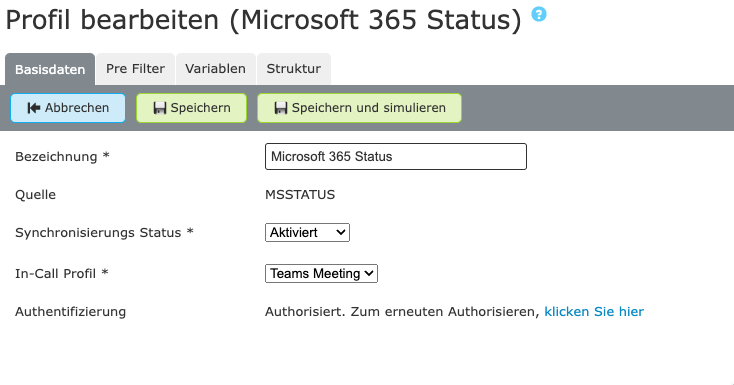
Microsoft 365 Status Connector Profil einstellen
In diesem Abschnitt konfigurieren Sie den Connector, damit der MS-Status mit den pascom Benutzerprofilen synchronisiert werden kann.
| Einstellung | Beschreibung |
|---|---|
| Bezeichung | Name des Connectors |
| Quelle | MSSTATUS - der Status eines Benutzers aus Microsoft 365 |
| Synchronisierungs Status | Aktiviert per Default. Die Synchronisation kann auch deaktiviert werden. |
| In-Call Profil | Verknüpfen Sie ein serverseitiges Benutzerprofil mit dem Microsoft 365 Status Connector. Per Default wird ein neues Profil Teams-Meeting angelegt, welches Sie wie gewohnt per Benutzerrollen an Ihre Benutzer verteilen können. |
| Authentifizierung | Verbinden Sie sich mit Ihrem Microsoft Konto, um die Cloud zu Cloud Verbindung zu authentifizieren. |
Authentifizierung mit Microsoft Konto
Damit sich die pascom Cloud Telefonanlage erfolgreich mit der Microsoft 365 Welt verbinden kann, benötigt man einen Benutzer welcher Administratorrechte hat.
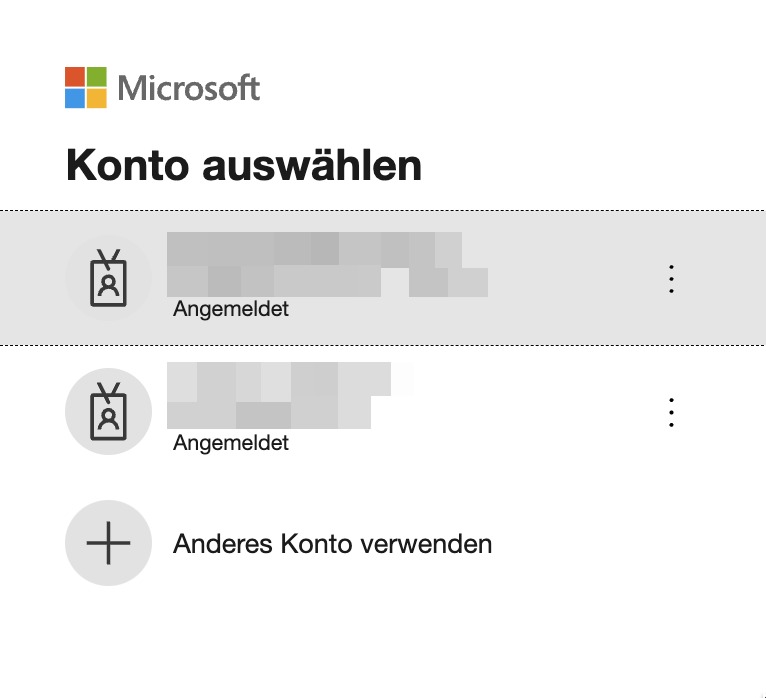
Bestätigen Sie im nächsten Schritt die Berechtigung, der pascom Telefonanlage Zugriff auf Ihr Benutzer Directory zu geben. Die pascom Telefonanlage ist nun erfolgreich mit Ihrem Microsoft 365 Konto verbunden.
Microsoft 365 Status Connector weiter anpassen
Im Reiter Variablen können sie ein flexibleres MSSTATUS-Benutzer-Matching einstellen, was die Verwendung von verschiedenen AD-Kontonamen erlaubt.
- UserPrincipalName (Default: Entra ID)
- SamAccountName
- mailNickname
Ändern Sie dazu einfach die Kommentierungsparameter (#) bei dem gewünschten Code-Teil.
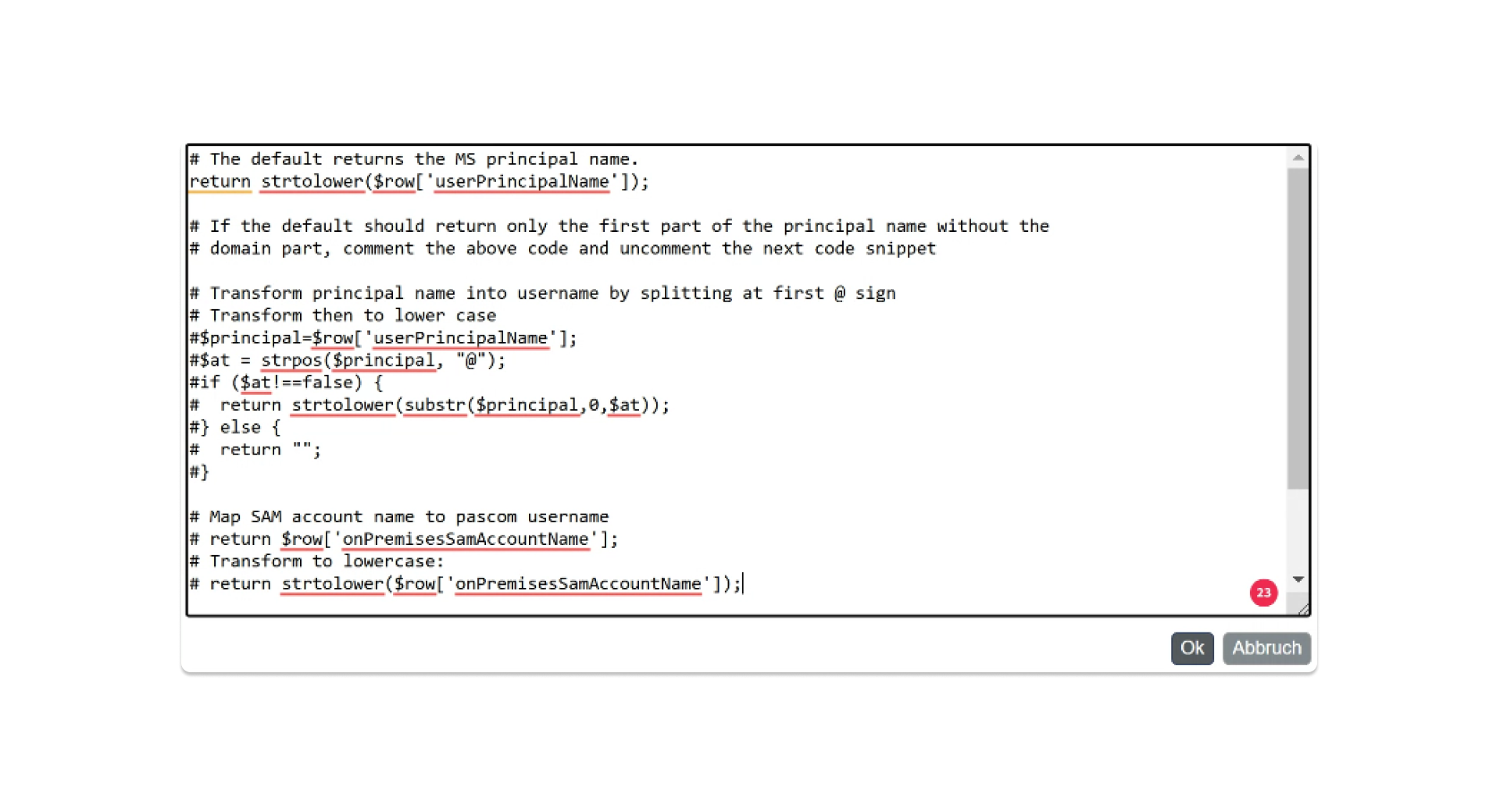
Das Teams-Meeting Benutzerprofil
Mit der Einrichtung des Microsoft Status Connector wird per Default ein neues serverseitiges Profil mit der Bezeichnung Teams-Meeting angelegt.
Das Teams-Meeting Profil ist per Default ein angeheftetes Sticky Profil und kann von z.B. automatisch zeitgesteuerten Profilen nicht übersteuert werden. Sie können sich jedoch ein eigenes serverseitiges Teams-Meeting Profil anlegen und mit dem Connector verknüpfen.
Wie das Teams-Meeting Profil funktioniert und welcher Auslöser verwendet wird, erklären wir Ihnen hier.
Synchronisation des Status der Benutzer
Startet ein Benutzer ein Microsoft Teams Telefonat oder eine Videokonferenz, dauert es in der Regel 05 bis 10 Sekunden bis die pascom App automatisch den Präsenzstatus des Benutzer auf das Teams-Meeting Profil umschaltet. Von Microsoft gibt es eine garantierte Reaktionszeit, welche bis zu 1 Minute dauern kann. Somit kann dieser Benutzer während des Meetings nicht gestört werden. Nach Beendigung des Teams-Meeting springt der Präsenzstatus des Benutzers in das vorher eingestellte Profil.
Microsoft stellt dazu eine Liste der voraussichtlichen Wartezeiten bereit, in welcher die durchschnittlichen Reaktionszeiten hinterlegt sind. Die Liste finden Sie hier.